Hirdetés
Az újraindítás valódi fogakat eredményezhet termelékenységében - íme néhány eszköz és tipp, amelyek segítenek abban, hogy felvegye onnan, ahonnan abbahagyta, anélkül, hogy ütemet hagyna.
A legtöbb Windows-felhasználó valószínűleg megtapasztalta ezt a forgatókönyvet; távol dolgozol, és haladsz jó haladást, amikor a számítógép hirtelen ezt mondja újra kell indítania A kényszerített újraindítás letiltása a Windows frissítés utánUnod már, hogy a Windows arra kényszeríti, hogy újraindítsa a számítógépet a frissítések telepítése után? Hiányzik egy felugró ablak, és automatikusan újraindul. Állítsa le ezt az őrültséget, és indítsa újra a szabadidejét. Olvass tovább . Amikor újra működik, az összes megnyitott fájl, mappa és alkalmazás sehol nem látható; Ahelyett, hogy újra munkába állna, mindent össze kell szerelnie, amire szüksége van a feladathoz.
Mi lenne, ha volt más út? Egy kis előre tervezéssel rendelkezhet olyan segédprogramokkal, amelyek szükségesek egy pillanatra a munkához való visszatéréshez. Íme néhány tipp annak biztosítására, hogy az újraindítások ne vezetjék le a munkáját.
Hagyja, hogy a fontos dolgok elinduljanak a rendszerrel
Vannak olyan fájlok és alkalmazások, amelyeket minden alkalommal használhat, amikor ül a számítógépéhez. Ahelyett, hogy minden időt szánna arra, hogy manuálisan nyissa meg őket, egyszerűbb lehet, ha csak ütemezte őket, hogy inicializálják a rendszert.
Először el kell készítenie egy parancsikont az indításkor elindítani kívánt elemek közül, amit megtehet, ha navigál a helyére a Fájlkezelő, kattintson a jobb gombbal és válassza a lehetőséget Parancsikon létrehozása a legördülő menüből. Ezután használja a Windows Key + R nak nek nyisson meg egy Futtatás párbeszédpanelt Minden, amit tudnia kell a Futtatás párbeszédpanelről és a leghasznosabb parancsokrólIdőt takarít meg a legegyszerűbb módon a Windows rendszeren? Ez a Futtatás párbeszédpanel. Megmutatjuk, hogyan lehet gyorsan létrehozni az egyedi parancsokat bármely program vagy fájl megnyitásához két egyszerű lépésben. Olvass tovább és lépj be shell: indítás. Ez elviszi a Indítási mappa 10 indítási program, amelyet biztonságosan letilthat a Windows felgyorsítása érdekébenLassan indul a számítógép? Valószínűleg túl sok program fut az indításkor. Így kapcsolhatja ki az indítási programokat a Windows rendszeren. Olvass tovább .
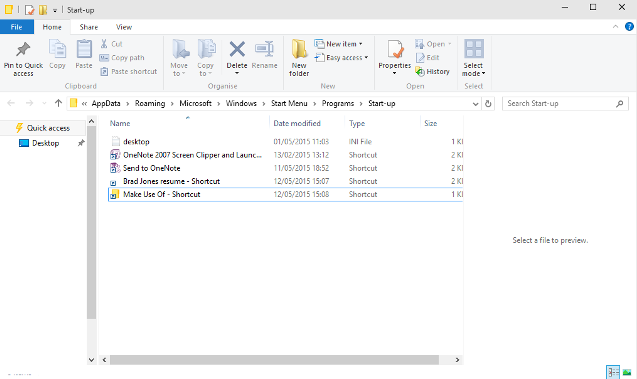
Húzza be és dobja el a hivatkozásokat ebbe a mappába, és kész. A folyamat megfordításához csak törölje a megfelelő parancsikont, és az a fájl, mappa vagy alkalmazás az indításkor már nem nyílik meg.
Ha sok programot hozzáad az indítómappához, az indulását lelassíthatja, különösen ha Ön ilyen rövid a memória Túl alacsony a virtuális memória? Itt van, hogyan javítható!A számítógépes memória problémái az idő múlásával lelassíthatják a számítógépet. Így állíthatja be a virtuális memória méretét és növelheti a teljesítményt. Olvass tovább . Ebben az esetben jobb lehet támaszkodni egy harmadik fél eszközére, például Indítási késleltetés, nak nek állítson be szakaszos indítást 3 kicsi Windows eszköz bármilyen program késleltetéséhez az indításkor Olvass tovább azoknak az alkalmazásoknak a száma, amelyeket minden nap használ. Ha inkább az irányítást kívánja megőrizni, ahelyett, hogy teljesen automatizálná a folyamatot, akkor ezt is megteheti indítson el több programot egyetlen kötegelt fájlból Indítson el több programot egyetlen parancsikonból kötegelt fájl használatávalMindig elindít egy adott alkalmazáskészletet? Mi lenne, ha egyetlen kattintással elindítaná őket? Csak egy percet vesz igénybe a telepítés és ennyi időt takarít meg! Olvass tovább .
A mappák automatikus visszaállítása indításkor
Annak biztosítása érdekében, hogy a számítógép leállításakor megnyitott összes mappa újból megnyílik, amikor a számítógép újraindul, a jelölőnégyzet bejelölésével mindössze annyit kell tennie. Először nyissa meg a Vezérlőpult A Windows potenciáljának feloldása: A Vezérlőpult DemystifiedHa a Windows élményének mestert szeretné látni, akkor a Vezérlőpulton helyezkedik el. Kihúzzuk a szerszám bonyolultságát. Olvass tovább és keresse meg File Explorer beállítások.
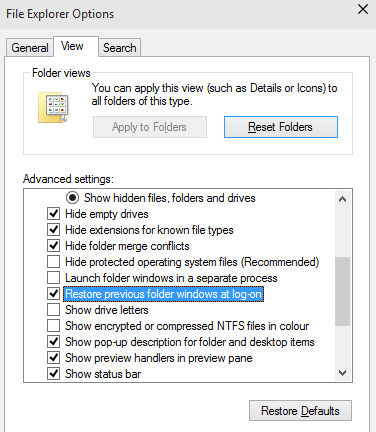
Nyissa meg a Nézet lap és görgessen lefelé, amíg meg nem talál egy bejegyzést, amely olvasható Helyezze vissza a korábbi mappaablakokat a bejelentkezéskor. Ellenőrizze, hogy a négyzet be van-e jelölve, kattintson a gombra rendben és legközelebb újraindulsz, és futni fogsz.
Töltse le a speciális segédprogramot
Noha a rendszereszközök segíthetnek Önnek egy csipeszben, a leginkább elegáns módja annak, hogy újraindítás után visszaszerezze a munkaterületét, egy speciális szoftver letöltése. SmartClose egy egyszerű módszert kínál a megadott folyamatok ingyenes újbóli megnyitásához. CacheMyWork funkcionális szempontjából nagyjából megegyezik, ám az UI minimalista megközelítése az ízlésétől függően értékesítési pont vagy káros lehet. A SmartClose előnyei vannak azoknak a beállításoknak a szempontjából, amelyeket meg lehet változtatni, de az egyszerű CacheMyWorknak megvan a maga vonzereje az egyszerűség szempontjából.
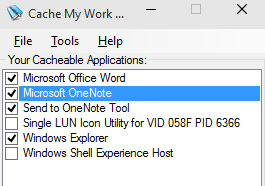
Ha azonban olyan eszközt keres, amely képes fájlokat és mappákat, valamint alkalmazásokat újra megnyitni, akkor fizetnie kell érte. Twinsplay felhasználónként 39 dollárba kerül, de a kapott kiegészítő funkciók miatt intelligens befektetés lehet. A maguk az ablakok mellett a program is emlékezni fog a megjelenített tartalomra - például ha több lap nyitva van a böngészőben, akkor azok is helyreállnak. Ez egy nagyon hatékony eszköz, és minden bizonnyal megvannak az előnyei az ingyenes alternatívákkal szemben; az egyetlen kérdés az, hogy elegendő mértékben felhasználja-e az árat, hogy kellemes legyen.
Használjon virtuális gépet
A Windows-élmény megőrzésének legátfogóbb módja az újraindítás révén a Virtuális gép Mi az a virtuális gép? Minden, amit tudnod kellA virtuális gépek lehetővé teszik más operációs rendszerek futtatását a jelenlegi számítógépen. Itt van, amit tudnia kell róluk. Olvass tovább . A virtuális gép a számítógép operációs rendszerének utánozása - virtuális számítógép, amely az igazi számítógépen fut. A szoftver alkalmazásai általában a következőkre koncentrálnak egy másik operációs rendszer használatával Új operációs rendszert tesztel? Maradjon biztonságban egy virtuális géppel Olvass tovább a rendszerre telepítetthez, de ebben az esetben a mentési állapotok előnyeit kihasználva szünetelteti a munkamenetet, mielőtt később felveszi azt.
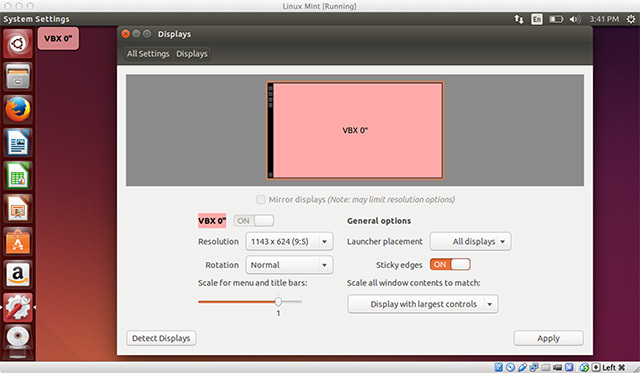
VMWare Player és VirtualBox két ingyenes virtuálisgép-csomag, amelyek ingyenesen kínálják ezt a funkciót. Ennek a technikának azonban van hátránya: elég nagy teljesítményű számítógépre van szüksége a törzs kezeléséhez. Ön a Windows egy másik példányát emulálja, amelyet futtat, és amely a rendszer erőforrásait igényli. A rendszertől és a felhasználástól függően a törzs változik. A szövegszerkesztés és az internetes böngészés nem okoz túl sok problémát, de ha képszerkesztő szoftverrel vagy video tartalom A videó szerkesztésének három módja a Chrome-onHa költségvetése van és ingyenes videószerkesztési lehetőségekre van szüksége, akkor ne keresse tovább a három Chrome-alkalmazást, amely kompatibilis mind a böngészőjével, mind a Chrome OS-szel. Olvass tovább , előfordulhat, hogy látja a rendszer chugját.
A munkaterület folyamatos futtatása virtuális gépen nem különösebben kényelmes. Néhány virtuális gépi csomagnak azonban vannak más előnyei is, amelyek érdemesek lehetnek, például az asztali környezet áthelyezése egyik számítógépről a másikra. Ez természetesen kompromisszum - de ez a legjobb módja annak, hogy egy csipesszel visszaállítsa a munkamenetét, és mindent pontosan úgy találjon, ahogy hagyta.
Megvan a saját módszere a Windows munkamenet visszaállításához? Ismer egy olyan szoftvert, amely képes felállni az útmutatóban felsorolt segédprogramokra és virtuális gépekre? Az alábbi megjegyzés szakaszban tudassa velünk.
Angol író, jelenleg a székhelye az Egyesült Államokban. Keressen meg engem a Twitteren a @radjonze segítségével.